מדריך למשתמש של Pages ב-Mac
- ברוכים הבאים
- זכויות יוצרים

שימוש בסרגלים ב-Pages ב-Mac
Pages מספק סרגלים אופקיים ואנכיים על-מנת לסייע לך לערוך מלל ואובייקטים במסמך. עבור מסמכי עיבוד תמלילים כגון מכתב או דוח, יש להפעיל את הסרגל האנכי בהעדפות של Pages. הסרגל האנכי זמין תמיד עבור מסמכי פריסת עמודים.
ניתן להגדיר את הסרגל לשימוש במרווחים שונים (נקודות, אינצ׳ים, סנטימטרים) או להציג את סימוני השנתות כאחוזים. בנוסף, ניתן להציב אפס במרכז הסרגל. דבר זה שימושי בעת עיצוב מסמך של פריסת עמודים.
הצגת הסרגל האנכי עבור מסמכי עיבוד תמלילים
בחר/י Pages > ״העדפות״ (מתפריט Pages בראש המסך).
לחץ/י על ״סרגלים״.
בחר/י בתיבת הסימון בסמוך לאפשרות ״הפעל סרגל אנכי כאשר בגוף המסמך יש מלל״.
הצגה או הסתרה של סרגלים
בצע/י אחת מהפעולות הבאות:
לחץ/י על
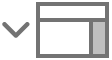 בסרגל הכלים ובחר/י ״הצג סרגל״ (או ״הסתר סרגל״).
בסרגל הכלים ובחר/י ״הצג סרגל״ (או ״הסתר סרגל״).בחר/י ״תצוגה״ > ״הצג סרגל״ (או ״הסתר סרגל״) בתפריט ״תצוגה״ בראש המסך.
שינוי יחידות הסרגל
בעת הגדרת העדפת יחידות עבור סרגלים ב-Pages, היישום מחיל אותה על כל המסמכים. ניתן לשנות העדפה זו בכל עת, גם אם יש מסמך פתוח.
בחר/י Pages > ״העדפות״ (מתפריט Pages בראש המסך) ולאחר מכן לחץ/י על ״סרגלים״ בראש חלון ההעדפות.
לחץ/י על התפריט הקופצני ״יחידות סרגל״ ובחר/י מרווח הגדלה (נקודות, סנטימטרים או אינצ׳ים).
להצגת סימוני הסרגל כאחוז של העמוד, בחר/י בתיבת הסימון ״הצג אחוזים בתור יחידות בסרגל״.
הצבת אפס במרכז הסרגל
ניתן להציב אפס במרכז הסרגל כדי שיחידות הסרגל יגדלו שמאלה וימינה.
בחר/י Pages > ״העדפות״ (מתפריט Pages בראש המסך) ולאחר מכן לחץ/י על ״סרגלים״ בראש חלון ההעדפות.
בחר/י בתיבת הסימון ״התחל את הסרגל מהאמצע״.
טיפ: בנוסף, ניתן להשתמש בסרגל כדי להגדיר שוליים ועצירות טאב וכן לגרור סימני עזר למיקום מהסרגל לעמוד.